Nokia N80 Edition Internet Manual

Applications
Nokia N80-1 É dition Internet

À PROPOS DES APPLICATIONS COMPLÉMENTAIRES POUR VOTRE NOKIA N80 Dans la mémoire de votre appareil et sur le CD-ROM fourni dans le coffret du produit, vous trouverez des applications complémentaires développées par Nokia et par des tiers.
EXCLUSION DE GARANTIE
Les applications de fournisseurs tiers fournies avec votre appareil peuvent avoir été créées par des personnes ou des entités qui ne sont pas affiliées à Nokia et être la propriété de ces personnes ou entités. Nokia ne détient pas de droits d'auteur ou de droits de propriété intellectuelle pour les applications de fournisseurs tiers. En tant que tel, Nokia ne peut en aucun cas être tenu responsable de toute assistance aux utilisateurs finaux, du fonctionnement de ces applications, ni des informations présentées dans les applications ou les documents. Nokia ne fournit aucune garantie concernant les applications de fournisseurs tiers. EN UTILISANT LES APPLICATIONS VOUS RECONNAISSEZ QUE LES APPLICATIONS SONT FOURNIES EN L'ÉTAT SANS GARANTIE DE QUELQUE NATURE QUE CE SOIT, EXPRESSE OU IMPLICITE, DANS LES LIMITES PRÉVUES PAR LA LOI EN VIGUEUR. VOUS RECONNAISSEZ ÉGALEMENT QUE NOKIA ET SES AFFILIÉS NE FONT AUCUNE DÉCLARATION ET NE DONNENT AUCUNE GARANTIE EXPRESSE OU IMPLICITE, Y COMPRIS, MAIS SANS S'Y LIMITER, LES GARANTIES DE PROPRIÉTÉ, DE QUALITÉ MARCHANDE OU D'ADÉQUATION À UN USAGE PARTICULIER OU LES GARANTIES QUE L'APPLICATION NE VIOLERA PAS LES BREVETS, DROITS D'AUTEUR, MARQUES COMMERCIALES OU AUTRES DROITS D'UN TIERS.
© 2006 Nokia. Tous droits réservés.
Nokia, Nokia Connecting People, Nseries et N80 sont des marques commerciales ou des marques déposées de Nokia Corporation. Les autres noms de produits et de sociétés mentionnés dans ce document peuvent être des marques commerciales ou des noms de marques de leurs détenteurs respectifs.
Nokia applique une méthode de développement continu. Par conséquent, Nokia se réserve le droit d'apporter des changements et des améliorations à tout produit décrit dans ce document, sans aucun préavis.
DANS LES LIMITES PRÉVUES PAR LA LOI EN VIGUEUR, NOKIA ET SES CONCÉDANTS DE LICENCE NE PEUVENT EN AUCUN CAS ÊTRE TENUS POUR RESPONSABLES DE TOUTE PERTE DE DONNÉES OU DE REVENU, AINSI QUE DE TOUT DOMMAGE PARTICULIER, INCIDENT, CONSÉCUTIF OU INDIRECT.
LE CONTENU DE CE DOCUMENT EST FOURNI "EN L'ÉTAT". À L'EXCEPTION DES LOIS OBLIGATOIRES APPLICABLES, AUCUNE GARANTIE SOUS QUELQUE FORME QUE CE SOIT, EXPLICITE OU IMPLICITE, Y COMPRIS, MAIS SANS S'Y LIMITER, LES GARANTIES IMPLICITES D'APTITUDE À LA COMMERCIALISATION ET D'ADÉQUATION À UN USAGE PARTICULIER, N'EST ACCORDÉE QUANT À LA PRÉCISION, À LA FIABILITÉ OU AU CONTENU DU DOCUMENT. NOKIA SE RÉSERVE LE DROIT DE RÉVISER CE DOCUMENT OU DE LE RETIRER À N'IMPORTE QUEL MOMENT SANS PRÉAVIS.
La disponibilité des produits, des applications et des services pour ces produits peut varier en fonction des régions. Contactez votre revendeur Nokia le plus proche pour plus d'informations à ce sujet et pour connaître les langues disponibles.
Certaines opérations et fonctionnalités dépendent de la carte SIM et/ou du réseau, du MMS ou de la compatibilité des appareils et des formats de contenus pris en charge. Certains services sont sujets à une facturation distincte.
ÉDITION 4 FR, 9251929

Sommaire
...............................................Introduction |
4 |
.......................................................Bureau |
17 |
|
Services réseau....................................................................... |
4 |
Quickoffice ........................................................................... |
17 |
|
Support..................................................................................... |
5 |
Adobe Reader ....................................................................... |
19 |
|
Internet....................................................... |
6 |
Outils......................................................... |
21 |
|
Appels Internet....................................................................... |
6 |
Config. ................................................................................... |
21 |
|
Téléchargez! ........................................................................... |
9 |
Assistant WLAN .................................................................. |
23 |
|
Mobile Search ..................................................................... |
10 |
Pour votre PC |
24 |
|
Connectivité |
11 |
|||
Serveur multimédia domestique .................................... |
24 |
|||
Clavier sans fil Nokia ......................................................... |
11 |
Nokia Lifeblog .................................................................... |
26 |
|
Push to talk .......................................................................... |
11 |
Nokia PC Suite .................................................................... |
29 |
|
|
|
Adobe Photoshop Album Starter Edition .................... |
30 |
|
|
|
|
|

Introduction
4
Introduction
Numéro de modèle : Nokia N80-1
Appelé ci-après Nokia N80.
Votre Nokia N80 est un appareil multimédia intelligent et puissant. Plusieurs applications fournies par Nokia et par divers développeurs tiers vous permettent de profiter de tous les avantages de votre Nokia N80.
Certaines applications se trouvent sur la mémoire de l'appareil et d'autres sur le CD-ROM fourni dans le coffret de vente.
Pour utiliser certaines applications, vous devez accepter les conditions de licence qui s’y rattachent.
Dans le présent document, des icônes indiquent si l’application est disponible sur la mémoire de l'appareil ( ) ou sur le CD-ROM (
) ou sur le CD-ROM (  ).
).
Reportez-vous au manuel d'utilisation pour obtenir d'autres informations importantes concernant votre appareil.
Vous devez installer les applications qui se trouvent sur le CD-ROM sur un PC compatible avant de pouvoir les utiliser.
La protection des droits de propriété intellectuelle peut empêcher la copie, la modification, le transfert ou la
cession de certains contenus (musique, images, sonneries, etc.).
Il se peut que votre appareil contienne des signets et des liens préinstallés pointant vers des sites fournis par des tiers. Vous pouvez également accéder à des sites fournis par des tiers via votre appareil. Les sites fournis par des tiers ne sont pas affiliés à Nokia, et Nokia n'assume aucune responsabilité concernant ces sites. Si vous décidez d’accéder à ces sites, vous devez prendre des précautions en matière de sécurité et de contenu.
Services réseau
Pour pouvoir utiliser le téléphone, vous devez disposer de services fournis par un opérateur de téléphonie mobile. De nombreuses fonctions nécessitent des fonctions réseau particulières. Ces fonctions réseau ne seront pas forcément disponibles sur tous les réseaux ; pour d'autres réseaux vous devrez peut-être passer des accords spécifiques avec votre prestataire de services pour pouvoir utiliser les services réseau. Votre prestataire de services peut vous fournir des instructions et vous indiquer les coûts qui s'appliqueront. Certains réseaux peuvent présenter des restrictions qui affecteront la manière dont vous utiliserez

les services réseau. Par exemple, certains réseaux ne prennent pas en charge tous les caractères et services spécifiques à une langue.
Votre prestataire de services peut avoir demandé la désactivation ou la non-activation de certaines fonctions sur votre appareil. Si tel est le cas, ces fonctions n'apparaîtront pas dans le menu de votre appareil. Votre appareil peut également disposer d'une configuration spéciale impliquant par exemple des changements dans le nom des menus, l'ordre dans lequel ils sont disposés, et leurs icônes. Contactez votre prestataire de services pour plus d'informations.
Support
Les applications fournies par des développeurs de logiciels tiers sont prises en charge par ces derniers. Si vous rencontrez de problèmes avec une application, consultez le support sur le site Web correspondant. Voir la liste des liens Internet à la fin de chaque description d’application dans ce manuel.
Introduction
5

Internet
6
 Internet
Internet
Appels Internet
Grâce au service d'appels Internet (service réseau), vous pouvez émettre et recevoir des appels sur Internet.
Pour émettre ou recevoir un appel Internet, votre appareil doit être connecté à un service d'appels Internet.
Appuyez sur  et sélectionnez Internet > Tél. Internet.
et sélectionnez Internet > Tél. Internet.
Pour vous connecter à un service d'appels Internet, votre appareil doit être dans la zone de couverture d'un réseau de connexion, tel qu'un point d'accès LAN sans fil.
 Important : Activez toujours l'une des méthodes de cryptage disponibles pour améliorer la sécurité de votre connexion WiFi. L'utilisation du cryptage réduit le risque d'accès non autorisé à vos données.
Important : Activez toujours l'une des méthodes de cryptage disponibles pour améliorer la sécurité de votre connexion WiFi. L'utilisation du cryptage réduit le risque d'accès non autorisé à vos données.
Certaines législations, comme la législation française, imposent des restrictions concernant l'utilisation des réseaux WiFi. Pour plus d'informations, renseignez-vous auprès des autorités locales.
Les points d'accès disponibles peuvent varier en fonction du prestataire de services.
Pour vous connecter à un service d'appels Internet, choisissez un réseau de connexion disponible dans la liste
et appuyez sur Sélect.. Les réseaux enregistrés, signalés par le symbole  , apparaissent en premier dans la liste. Si vous désirez interrompre l'établissement de la connexion, sélectionnez Annuler.
, apparaissent en premier dans la liste. Si vous désirez interrompre l'établissement de la connexion, sélectionnez Annuler.
Une fois que vous avez réussi à vous connecter à un service, vous pouvez enregistrer le réseau LAN sans fil utilisé en tant que point d'accès connu.
Sélectionnez Options et choisissez l'une des options suivantes :
Connecter au service - pour établir une connexion à un service lorsqu'un service d'appels Internet et un réseau de connexion adapté sont disponibles.
Déconnecter du service - pour mettre fin à une connexion à un service d'appels Internet.
Changer de service - pour choisir le service d'appels Internet pour les appels sortants, si l'appareil est connecté à plus d'un service. Cette option apparaît que si plusieurs services configurés sont disponibles.
Configurer le service - pour configurer des nouveaux services. Cette option n'apparaît que si certains services n'ont pas encore été configurés.

Enregistrer réseau - pour enregistrer le réseau auquel vous êtes actuellement connecté. Les réseaux enregistrés précédemment sont signalés par le symbole  dans la liste des réseaux de connexion. Cette option n'apparaît que si vous êtes connecté à un réseau LAN sans fil non enregistré.
dans la liste des réseaux de connexion. Cette option n'apparaît que si vous êtes connecté à un réseau LAN sans fil non enregistré.
Utiliser réseau masqué - pour se connecter à un service d'appels Internet en utilisant un réseau LAN sans fil masqué.
Rafraîchir - pour rafraîchir manuellement la liste des réseaux de connexion. Utilisez cette option si votre réseau LAN sans fil n'apparaît pas dans la liste. La liste est également rafraîchie automatiquement toutes les 15 secondes.
Paramètres - pour modifier les paramètres.
Quitter - pour fermer l'application.
Les options disponibles peuvent varier.
Votre appareil ne peut être connecté qu'à un seul point d'accès LAN sans fil à la fois. Si vous utilisez deux services d'appels Internet (ou plus) qui utilisent le même point d'accès, il se peut que votre appareil se connecte à plusieurs services en même temps. Le service utilisé pour les appels Internet sortants apparaît dans la liste des réseaux de connexion et peut être changé en sélectionnant
Changer de service.
Lorsque vous êtes connecté à un service d'appels Internet,
 apparaît en mode veille.
apparaît en mode veille.
Vous pouvez disposer d'un raccourci vers Tél. Internet en mode veille actif ou vous pouvez l'ajouter à cet endroit. En utilisant le raccourci, vous pouvez vous enregistrer manuellement, si un service d'appels Internet et un point d'accès sont disponibles. Si vous êtes déjà connecté à un service d'appels Internet, l'appareil vous demande si vous souhaitez vous déconnecter de ce service.
Pour émettre un appel Internet depuis le mode veille, entrez le numéro de téléphone ou l'adresse Internet et appuyez sur  . Pour basculer entre la saisie de chiffres et la saisie de lettres, maintenez la touche # enfoncée. Pour interrompre l'appel, appuyez sur
. Pour basculer entre la saisie de chiffres et la saisie de lettres, maintenez la touche # enfoncée. Pour interrompre l'appel, appuyez sur  .
.
Vous pouvez également émettre un appel Internet depuis Contacts et Journal. Pour émettre un appel depuis Contacts, appuyez sur  et sélectionnez Contacts, faites défiler jusqu'au contact souhaité et sélectionnez Options > Appel internet. Pour émettre un appel depuis Journal, appuyez sur
et sélectionnez Contacts, faites défiler jusqu'au contact souhaité et sélectionnez Options > Appel internet. Pour émettre un appel depuis Journal, appuyez sur  et sélectionnez Perso >
et sélectionnez Perso >
Journal > Dern. appels et Appels en abs., Appels reçus ou Nº composés, puis faites défiler jusqu'au contact souhaité et sélectionnez Options > Appeler > Appel internet.
Si Appel internet est configuré comme étant le type d'appel préféré, et si votre appareil est connecté à un
Internet
7

Internet
8
service d'appels Internet, les appels émis sont par défaut des appels Internet.
Votre appareil prend en charge les appels vocaux via Internet (appels Internet). Pour émettre un appel d'urgence, votre appareil utilise en priorité les réseaux cellulaires. Si l'appel d'urgence via les réseaux cellulaires échoue, il tente alors de l'émettre via votre fournisseur d'appels Internet. La téléphonie cellulaire étant une technologie bien établie, utilisez si possible les réseaux cellulaires pour émettre les appels d'urgence. Si une couverture réseau cellulaire est disponible, assurez-vous que votre téléphone cellulaire est sous tension et prêt à émettre des appels avant de tenter d'émettre un appel d'urgence. La capacité à émettre un appel d'urgence en utilisant la téléphonie via Internet dépend de la disponibilité d'un réseau WiFi et de l'implémentation, par votre fournisseur d'appels Internet, de capacités d'appels d'urgence. Contactez votre fournisseur d'appels Internet pour vérifier les capacités d'appels d'urgence via Internet.
Paramètres
Pour voir les paramètres des services d'appels Internet, appuyez sur  et sélectionnez Internet > Tél. Internet > Paramètres.
et sélectionnez Internet > Tél. Internet > Paramètres.
Pour afficher ou choisir le type d'appel préféré pour les appels sortants, sélectionnez Options > Changer >
Type d'appel favori > Cellulaire ou Appel internet.
Pour ouvrir la vue des paramètres du service sélectionné, sélectionnez Options > Ouvrir.
Les options disponibles peuvent varier.
Paramètres du service
Appuyez sur  et sélectionnez Internet > Tél. Internet >
et sélectionnez Internet > Tél. Internet >
Options > Paramètres > Param.: .
Pour voir les paramètres du service, sélectionnez Type connexion et choisissez l'une des options suivantes :
Automatique - pour une connexion automatique au service d'appels Internet. Lorsqu'un réseau connu est trouvé, l'appareil se connecte automatiquement au service d'appels Internet.
Manuelle - pour une connexion manuelle au service d'appels Internet.
Si vous utilisez le type d'identification automatique pour réseaux LAN sans fil, l'appareil recherche périodiquement des réseaux LAN sans fil, ce qui sollicite plus la batterie et réduit la durée de vie de celle-ci.
Sélectionnez Rés. conn. enreg. pour voir les réseaux de connexion reconnus par le service d'appels Internet. Ces réseaux sont utilisés pour l'identification automatique et sont signalés par le symbole  dans la liste des réseaux de connexion.
dans la liste des réseaux de connexion.
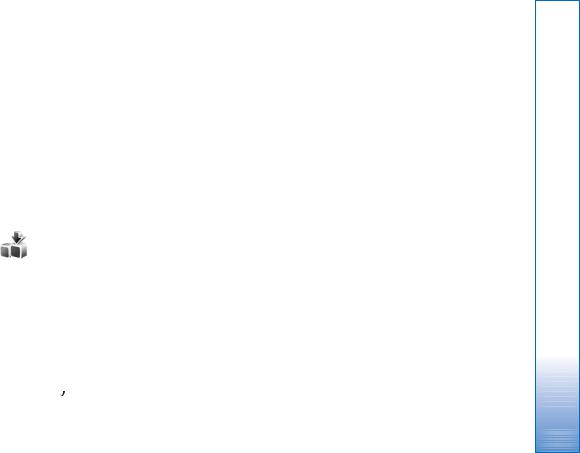
Sélectionnez Modifier param. service pour ouvrir les paramètres spécifiques au service. Cette option n'est disponible que si une extension logicielle spécifique au service a été installée sur l'appareil.
Réseaux de connexion enregistrés
Pour afficher ou supprimer les réseaux de connexion que vous avez enregistrés pour un service d'appels Internet, appuyez sur  et sélectionnez Internet > Tél. Internet >
et sélectionnez Internet > Tél. Internet >
Paramètres > Param.: > Rés. conn. enreg..
Sélectionnez Options > Supprimer pour supprimer un réseau de connexion du service.
Téléchargez! 
Avec Téléchargez!, vous pouvez découvrir, prévisualiser, acheter, télécharger et mettre à niveau les contenus, les services et les applications fonctionnant avec votre Nokia N80. Jeux, sonneries, papiers peints, applications et beaucoup d’autres choses sont facilement accessibles. Les éléments sont classés sous des catalogues et des dossiers fournis par différents prestataires de services. Le contenu disponible dépend de votre prestataire de services.
Appuyez sur  et sélectionnez Internet > Téléchargez!
et sélectionnez Internet > Téléchargez!
Téléchargez! utilise vos services réseau pour accéder au contenu du catalogue le plus actualisé. Pour plus d'informations concernant les éléments supplémentaires disponibles via Téléchargez!, contactez votre prestataire de services, ou le fournisseur ou le fabricant de l'élément.
Téléchargez! reçoit des mises à jour constantes et vous propose les derniers contenus que votre prestataire de services met à disposition pour votre appareil. Pour mettre à jour manuellement le contenu dans Téléchargez!, sélectionnez Options > Actualiser la liste.
Pour masquer un dossier ou un catalogue de la liste, par exemple pour n'afficher que les éléments que vous utilisez fréquemment, sélectionnez Options > Masquer. Pour afficher à nouveau tous les éléments masqués, sélectionnez Options > Afficher tout.
Pour acheter l'élément sélectionné dans la vue principale, dans un dossier ou dans un catalogue, sélectionnez Options > Acheter. Un sous-menu s'ouvre, dans lequel vous pouvez sélectionner la version de l'élément et afficher les informations relatives au prix. Les options disponibles dépendent du prestataire de services.
Pour télécharger un élément gratuit, sélectionnez
Options > Obtenir.
Internet
9
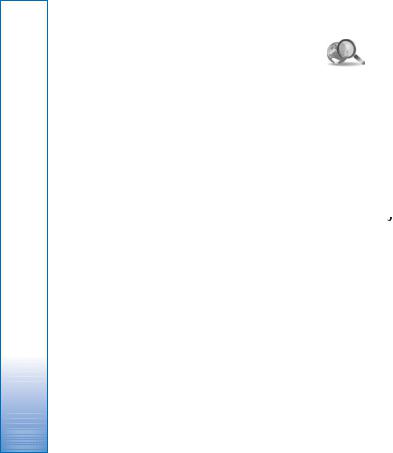
Internet
10
Paramètres de Téléchargez!
L’application met à jour votre appareil avec le contenu le plus récent disponible chez votre prestataire de services et sur les autres canaux disponibles. Pour modifier les paramètres, sélectionnez Options > Paramètres et choisissez l'une des options suivantes :
Point d'accès - pour sélectionner le point d'accès à utiliser pour se connecter au serveur du prestataire de services et pour déterminer si l'appareil doit demander le point d'accès à chaque utilisation.
Ouverture automatique - pour ouvrir automatiquement le contenu ou l'application après le téléchargement, sélectionnez Oui .
Confirmation aperçu - pour télécharger automatiquement un aperçu du contenu ou de l'application, sélectionnez Non. Si vous souhaitez recevoir une demande de confirmation avant chaque téléchargement d'aperçu, sélectionnez Oui.
Confirmation d'achat - pour qu'il y ait une demande de confirmation avant l'achat d'un contenu ou d'une application, sélectionnez Oui. Pour lancer le processus d'achat directement après avoir sélectionné Acheter, sélectionnez Non.
Une fois tous les paramètres définis, sélectionnez Retour.
Mobile Search 
L'application Mobile Search (recherche mobile) vous permet d'accéder aux moteurs de recherche et à des services locaux, des sites Web, des images et du contenu pour mobile. Vous pouvez utiliser l'application, par exemple, pour rechercher et appeler des restaurants ou des magasins locaux et utiliser la technologie de cartographie avancée qui vous guidera vers les lieux où ils sont situés.
Utiliser Mobile Search
Appuyez sur  et sélectionnez Internet > Recherche.
et sélectionnez Internet > Recherche.
Lorsque vous ouvrez Mobile Search, une liste de catégories s'affiche. Sélectionnez une catégorie (par exemple, Images) et entrez votre texte dans le champ de recherche.
Sélectionnez Recherche. Les résultats de la recherche s'affichent à l'écran.
Plus d'infos
Pour une aide complémentaire et des instructions sur l'application, sélectionnez Options > Aide.
Pour plus d'informations sur l'application, visitez également le site www.mobilesearch.nokia.com/.
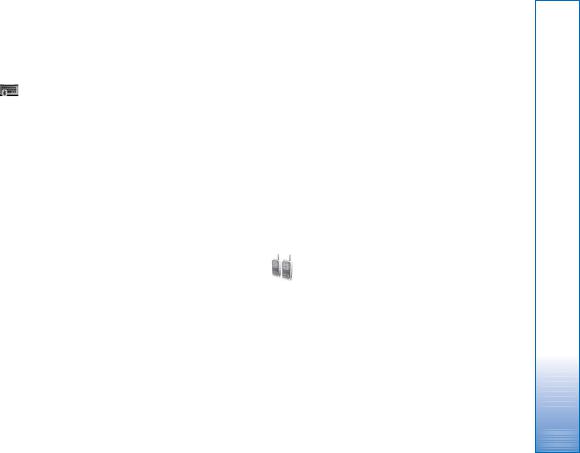
Connectivité
Clavier sans fil Nokia 
Pour configurer un clavier sans fil Nokia ou un autre clavier sans fil compatible prenant en charge le mode Bluetooth Human Interface Devices (HID) et l’utiliser avec votre appareil, utilisez l’application Clavier sans fil. Ce clavier vous permet de saisir du texte confortablement, à l’aide d’un clavier QWERTY complet, pour des messages texte, des e-mails et des entrées d’agenda. Les claviers sont vendus séparément.
1Activez la connectivité Bluetooth sur votre appareil.
2Allumez le clavier.
3Appuyez sur  et sélectionnez Connectiv. > Clav. sans fil.
et sélectionnez Connectiv. > Clav. sans fil.
4Sélectionnez Options > Chercher un clavier pour lancer la recherche d’appareils pour la connectivité Bluetooth.
5Sélectionnez le clavier dans la liste et appuyez sur  pour lancer la connexion.
pour lancer la connexion.
6Pour lier le clavier à votre appareil, entrez un code d’authentification de votre choix (de 1 à 9 chiffres) sur l’appareil et entrez le même code d’authentification sur votre clavier.
Pour saisir les chiffres de votre code d’authentification, vous ne devez pas appuyer sur la touche Fn au préalable.
7Si vous devez indiquer la disposition du clavier, sélectionnez-la dans une liste sur votre appareil.
8Lorsque le nom du clavier s’affiche, son statut devient Clavier connecté et le voyant vert de votre clavier clignote lentement, le clavier est prêt à être utilisé.
Pour plus d’informations sur le mode de fonctionnement et la maintenance de votre clavier, consultez son manuel d'utilisation.
Push to talk 
La fonction Push-to-talk (PTT) (service réseau) est un service de voix sur IP mis en oeuvre sur un réseau GSM/ GPRS. Le service PTT fournit une communication vocale directe à l'aide d'une simple touche. Utilisez la fonction pour parler avec une seule personnes ou avec un groupe.
Avant de pouvoir utiliser le PTT, vous devez définir le point d'accès Push-to-talk et les paramètres Push-to-talk. Vous pouvez recevoir ces paramètres dans un message texte spécial envoyé par un prestataire de services offrant le
Connectivité
11
